Actualizat în mai 2024: Nu mai primiți mesaje de eroare și încetiniți sistemul dvs. cu instrumentul nostru de optimizare. Ia-l acum la acest link
- Descărcați și instalați instrumentul de reparare aici.
- Lasă-l să-ți scaneze computerul.
- Instrumentul va face atunci reparați computerul.
If Notele lipicioase sunt șterse accidental sau pierdut în sistemul Windows, s-ar putea să vă simțiți puțin inconfortabil sau inconfortabil atunci când încercați să vă amintiți munca dvs. zilnică sau unele sarcini importante sau o întâlnire în capul dumneavoastră. Deci, cum recuperez notele pierdute sau șterse în Windows? Citiți sfaturile din tutorialul de mai jos și găsiți acum metode pentru a recupera notele de lucru Windows 10 / 8 / 7 Sticky Notes acum.

Sticky Notes este o aplicație care a fost în jur de mulți ani, dar a devenit o aplicație modernă cu Windows 10 și este o abordare software pentru notele fizice de hârtie pe care le afișați în mod normal pe ecran.
Cum se recuperează notele șterse note lipicioase
Reveniți direct din contul dvs. Microsoft Outlook

Sticky Notes sincronizează totul cu cloud-ul, acum puteți restabili toate notele pe care le-ați șters direct din contul Microsoft Outlook.
Pentru a accesa această funcție, trebuie să vă conectați cu un cont Microsoft pe Windows 10. În plus, Microsoft păstrează notele lipicioase numai atât timp cât folderul care conține articolele șterse le conține - de obicei 30 de zile.
- Porniți Outlook.live.com și conectați-vă la contul Microsoft pe care îl utilizați pentru Windows 10.
- După ce vă conectați, derulați în jos panoul din stânga și faceți clic pe Elemente șterse.
- Derulați lista până când vedeți elementele pe care doriți să le restaurați. Dacă aveți mai multe elemente, faceți clic pe bula lângă fiecare element, apoi faceți clic pe Restaurare.
- În aplicația desktop, faceți clic pe butonul de meniu în trei puncte pentru orice notă, apoi faceți clic pe Listă de note.
Se restabilește din dosarul Sticky Notes
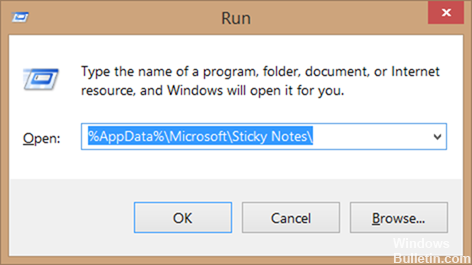
Pasul 1: Deschideți linia de comandă Executare prin apăsarea simultană a tastelor Windows și R.
Pasul 2: În câmpul Executare, tastați următoarea cale, apoi apăsați Enter.
AppData% Microsoft \ Notele lipicioase \
Actualizare mai 2024:
Acum puteți preveni problemele computerului utilizând acest instrument, cum ar fi protejarea împotriva pierderii fișierelor și a malware-ului. În plus, este o modalitate excelentă de a vă optimiza computerul pentru performanțe maxime. Programul remediază cu ușurință erorile obișnuite care ar putea apărea pe sistemele Windows - nu este nevoie de ore întregi de depanare atunci când aveți soluția perfectă la îndemână:
- Pasul 1: Descărcați Instrumentul pentru repararea și optimizarea calculatorului (Windows 10, 8, 7, XP, Vista și Microsoft Gold Certified).
- Pasul 2: Faceți clic pe "Incepe scanarea"Pentru a găsi probleme de registry Windows care ar putea cauza probleme la PC.
- Pasul 3: Faceți clic pe "Repara tot"Pentru a rezolva toate problemele.
Pasul 3: În dosarul Sticky Notes trebuie să vedeți fișierul StickyNotes (.SNT). Dublu-clic pe fișier nu va da rezultate, deoarece Windows nu asociază extensia.SNT cu Sticky Notes sau orice alt program cu setările implicite.
Acum faceți clic dreapta pe acest fișier StickyNotes (.SNT) și deschideți-l cu un procesor de text bun. Pentru cele mai bune rezultate, vă recomandăm să deschideți fișierul cu programul Microsoft Office Word.
Imediat ce fișierul este deschis în Word, conținutul real al notei apare spre sfârșitul documentului.
Se restabilește dintr-o copie de rezervă
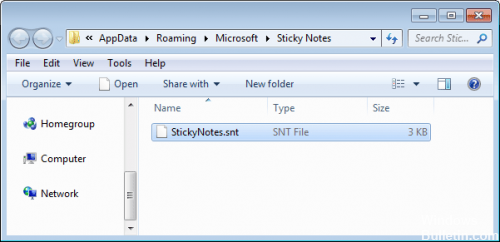
Pentru a restaura notele dvs. autoadezive pe același dispozitiv sau pe un alt dispozitiv Windows 10, procedați în felul următor:
- Deschideți File Explorer (Windows + E).
- Utilizați fișierul de rezervă pentru a naviga la locația dosarului.
- Faceți clic dreapta pe fișierul plum.sqlite și selectați Copiere (Ctrl + C).
- Deschideți comanda Run cu tasta Windows + combinația de taste R.
- Introduceți următoarea cale și faceți clic pe butonul OK:
% LocalAppData% \ Pachete \ Microsoft.MicrosoftStickyNotes_8wekyb3d8bbwe \ LocalState
- Faceți clic dreapta pe dosar și selectați Insert (Ctrl + V).
CONCLUZIE
Ideea de a vă scana notele autoadezive este excelentă. Puteți să-l luați cu dvs. oriunde doriți și oferă o varietate de caracteristici, menținând simplitatea și atracția vizuală. Dacă doriți să continuați să utilizați notele lipicioase, aceste sfaturi practice vă vor ajuta să urmăriți.
Sfat expert: Acest instrument de reparare scanează arhivele și înlocuiește fișierele corupte sau lipsă dacă niciuna dintre aceste metode nu a funcționat. Funcționează bine în majoritatea cazurilor în care problema se datorează corupției sistemului. Acest instrument vă va optimiza, de asemenea, sistemul pentru a maximiza performanța. Poate fi descărcat de Faceți clic aici

CCNA, Web Developer, Troubleshooter pentru PC
Sunt un pasionat de calculator și un profesionist IT practicant. Am experiență de ani de zile în spatele meu în programare pe calculator, depanare și reparații hardware. Mă specializează în Dezvoltarea Web și în Designul bazelor de date. De asemenea, am o certificare CCNA pentru proiectarea și depanarea rețelelor.

